
减价出售
创建网站的定期副本可以帮助保护您在紧急情况下防止数据和内容丢失。但是,有这么多备份插件可供选择,您可能很难选择一个。如果您已经缩小了搜索范围,您可能会考虑 UpdraftPlus 与 Jetpack。
好消息是 UpdraftPlus 和 Jetpack 都是出色的备份插件。尽管如此,它们并不完全相同,了解它们的主要功能很有用。例如,它们提供备份类型、存储选项和调度功能。
在这篇文章中,我们将首先讨论使用 WordPress 备份插件的重要性。然后,我们将把 UpdraftPlus 和 Jetpack 放在一个完整的比较指南中。让我们开始吧!
在我们深入比较 UpdraftPlus 和 Jetpack 之前,让我们先谈谈为什么备份插件在保护您的 WordPress 网站时如此重要。
值得指出的是,WordPress 在设计上是一个高度安全且用户友好的内容管理系统 (CMS)。然而,Web 开发和设计本质上是一个微妙的过程。
因此,一个小错误总是有可能对您网站的功能产生负面影响。浪费数小时的辛勤工作可能是毁灭性的,可能会打乱您的计划,甚至推迟网站的启动。
同样,随着网络犯罪的增加,保护您的网站免受恶意攻击也很重要 [1]。对于电子商务网站来说尤其如此,因为它们往往持有大量敏感的用户数据。
总而言之,当您创建网站备份时,您可以最大限度地降低与可能遇到的任何紧急情况相关的风险。
现在您知道为什么使用备份插件至关重要,让我们将 UpdraftPlus 和 Jetpack 进行正面比较。
让我们首先比较每种工具提供的不同备份和迁移类型。
👉 我们将从 UpdraftPlus 开始。
安装并激活插件后,您可以探索备份/迁移类型的选项。转到设置→UpdraftPlus 备份。
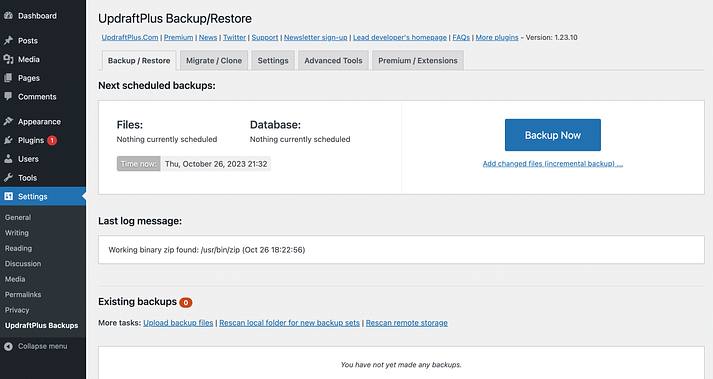
在这里,您可以通过点击“立即备份”按钮轻松地对站点进行第一次完整备份。
如果要创建部分备份,请单击其下方显示添加更改的文件(增量备份)的链接…当您这样做时,您将能够取消选择要从备份中排除的某些元素。
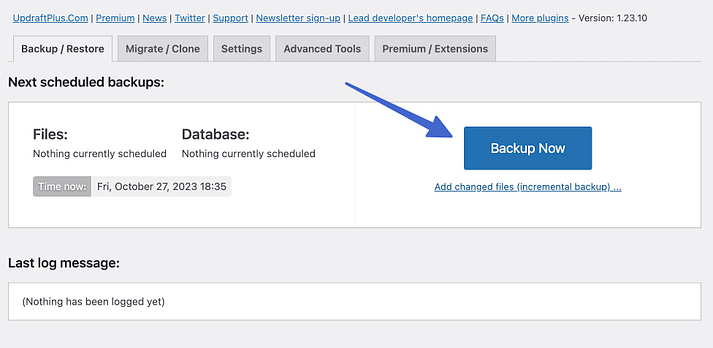
之后,您可以选择在备份中包含文件和数据库,以及用于手动删除和远程存储的复选框。点击 立即备份 按钮继续。
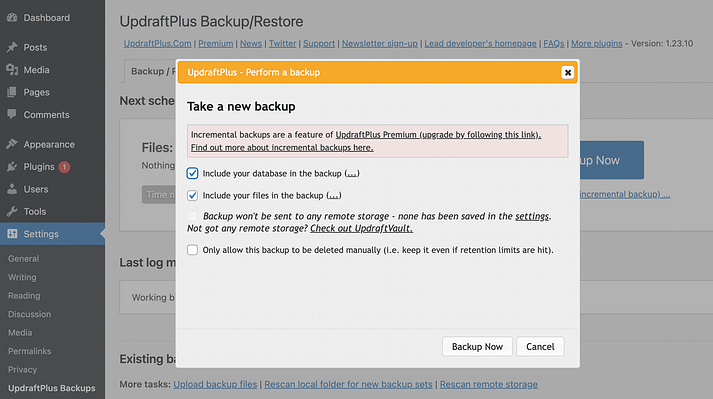
请记住,增量备份、远程存储和计划备份都是高级功能。
当您为 UpdraftClone 购买代币或获得高级计划时,您还可以访问“迁移/克隆”选项卡中的功能。这样,您可以使用 UpdraftPlus 迁移整个 WordPress 网站。
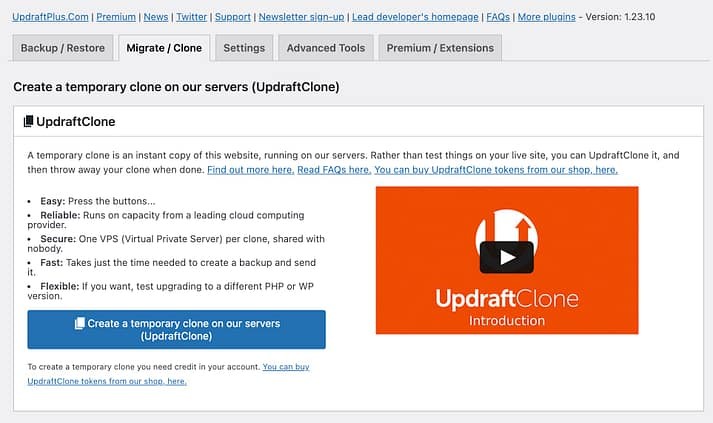
现在,让我们看看 Jetpack 插件如何比较。
安装插件并将网站连接到 Jetpack 后,您需要转到 Jetpack → My Jetpack:
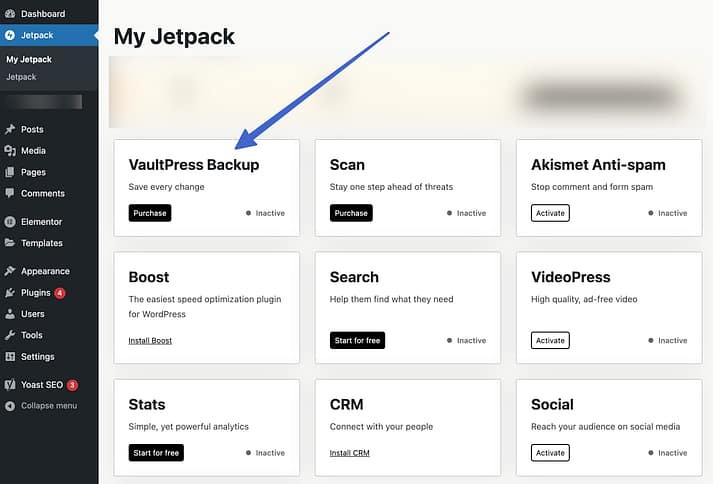
如您所见,您实际上并没有获得 Jetpack 中包含的任何免费备份功能。您需要购买 VaultPress Backup 的订阅。
如果您注册该工具,则可以为您存储在 WordPress 中的所有不可替代数据创建完整、增量和实时的云备份。
要查看所有自动备份,请转到 WordPress 中的 Jetpack →备份。在这里,您可以查看任何当前备份的状态,查找备份文件,并运行您自己的手动备份。
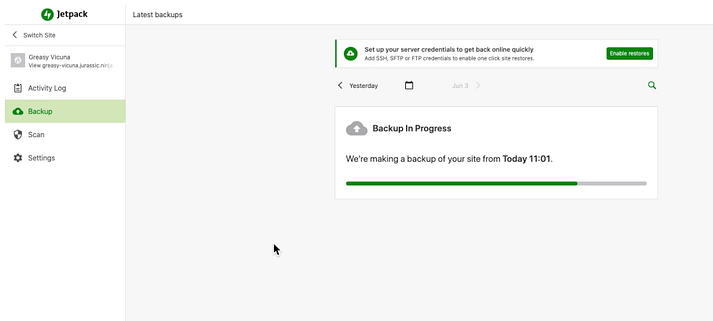
总体而言,备份旨在在 Jetpack 上自动运行。不太关注手动备份,但与 UpdraftPlus 类似,您仍然可以对要备份的内容进行大量控制。
现在,让我们在调度方面比较一下 UpdraftPlus 和 Jetpack。我们将从 UpdraftPlus 开始。
当您转到“设置”→“UpdraftPlus 备份”→“设置”时,您将看到文件和数据库的计划选项。
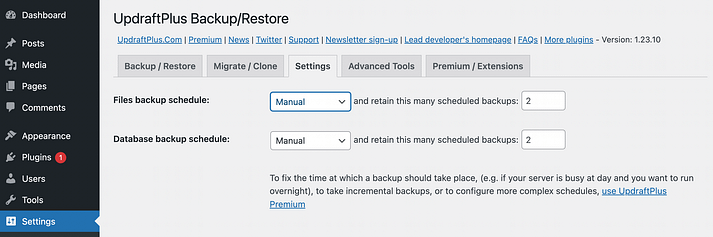
如果您展开下拉菜单,您可以自动备份您的网站文件和数据库,频率为每两小时一次,或者频率为每月一次。
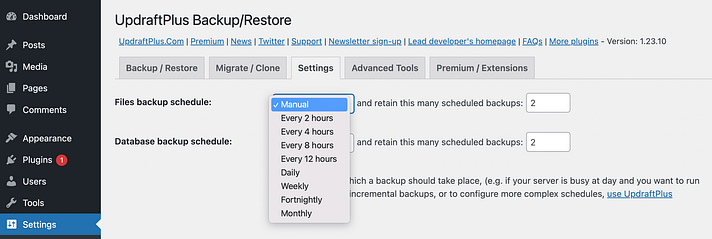
另一方面,Jetpack VaultPress Backup 每 24 小时完成一次自动备份(即使您不对站点进行更改)。它还在某些事件(如已发布的帖子/页面、站点更新和主题安装)后生成实时备份。但是,您无法选择备份的时间,这使得 Jetpack 的灵活性不如您从 UpdraftPlus 收到的日程安排。
Jetpack 中的备份选项卡显示当前正在进行的任何备份。活动日志显示备份的历史记录。
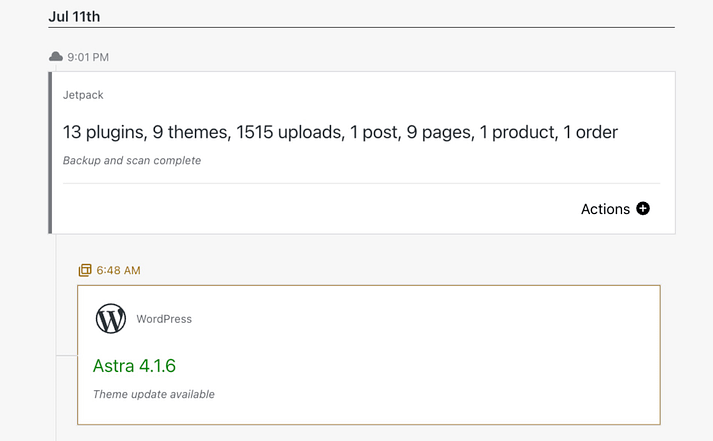
我们喜欢 Jetpack VaultPress 备份的简化特性,尽管调度控制在 UpdraftPlus 中更为普遍。虽然实时备份对于在线商店或拥有大量贡献者的网站可能非常有用,但对于较小的 WordPress 网站(例如个人博客)来说可能不需要它们。
现在,让我们比较一下备份存储功能。
使用 UpdraftPlus,您需要转到“设置”→“UpdraftPlus 备份”→“设置”,才能在调度设置下方找到远程存储选项。
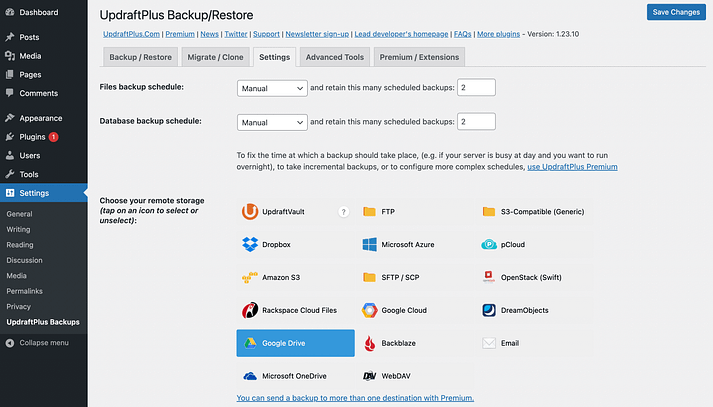
如您所见,您将获得大量远程存储选项,包括一些最受欢迎的选择,如 Google Drive、pCloud、Dropbox、Amazon S3 和 Google Cloud。
如果您注册 UpdraftPlus Premium,您将获得 UpdraftVault,这是该插件专有的云存储选项。
另一方面,当您注册 Jetpack VaultPress Backup 时,您的所有备份都存储在高度安全的 Jetpack Cloud 中(它本质上是遍布世界各地的 Jetpack 服务器的集合)。
Jetpack 缺乏与流行云服务的集成。但是,您可以下载备份文件并将其保存在您想要的任何位置(例如您自己的外部硬盘驱动器或 Google 云端硬盘)。
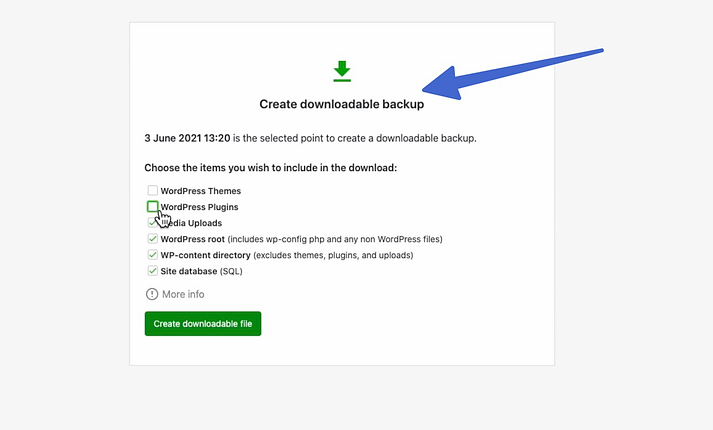
⚙️ UpdraftPlus 的一些附加功能包括:
⚙️ Jetpack VaultPress Backup 还吹捧了一些令人印象深刻的额外功能:
当您想保持低成本但仍维护站点备份时,UpdraftPlus 是您的不二之选。它提供带有完整备份的免费计划。话虽如此,Jetpack VaultPress Backup 仍然价格实惠,并且它以这个价格为您提供了无数的自动备份功能。
以下是他们的定价计划的比较:
💳 上升气流加:
💳 Jetpack VaultPress 备份:
在定价方面,Jetpack 的入门计划看起来比 UpdraftPlus 的入门计划便宜,但 Jetpack 实际上在第一年后最终会更贵。可以肯定地说,UpdraftPlus 全面更实惠。
无论您经营的是个人博客还是电子商务网站,备份数据和内容都至关重要。根据您的需要,选择正确的备份插件可能会很棘手。
当谈到 UpdraftPlus 与 Jetpack 时,如果您正在寻找免费工具,UpdraftPlus 显然是赢家。它使您能够创建定期备份并将其存储在远程位置。但是,如果您想要一个具有完全自动化(和实时)备份的高级工具,我们鼓励您考虑 Jetpack。

减价出售

减价出售

减价出售

减价出售

电话咨询
1855-626-3292

微信咨询
